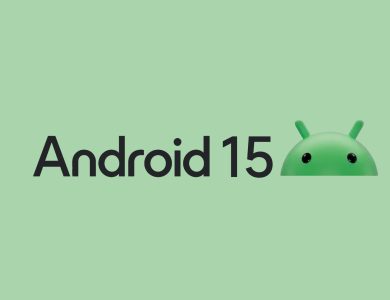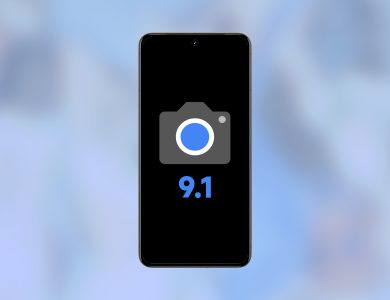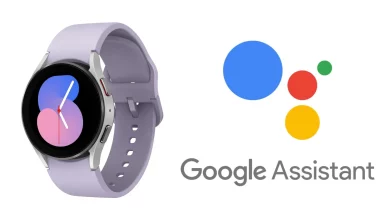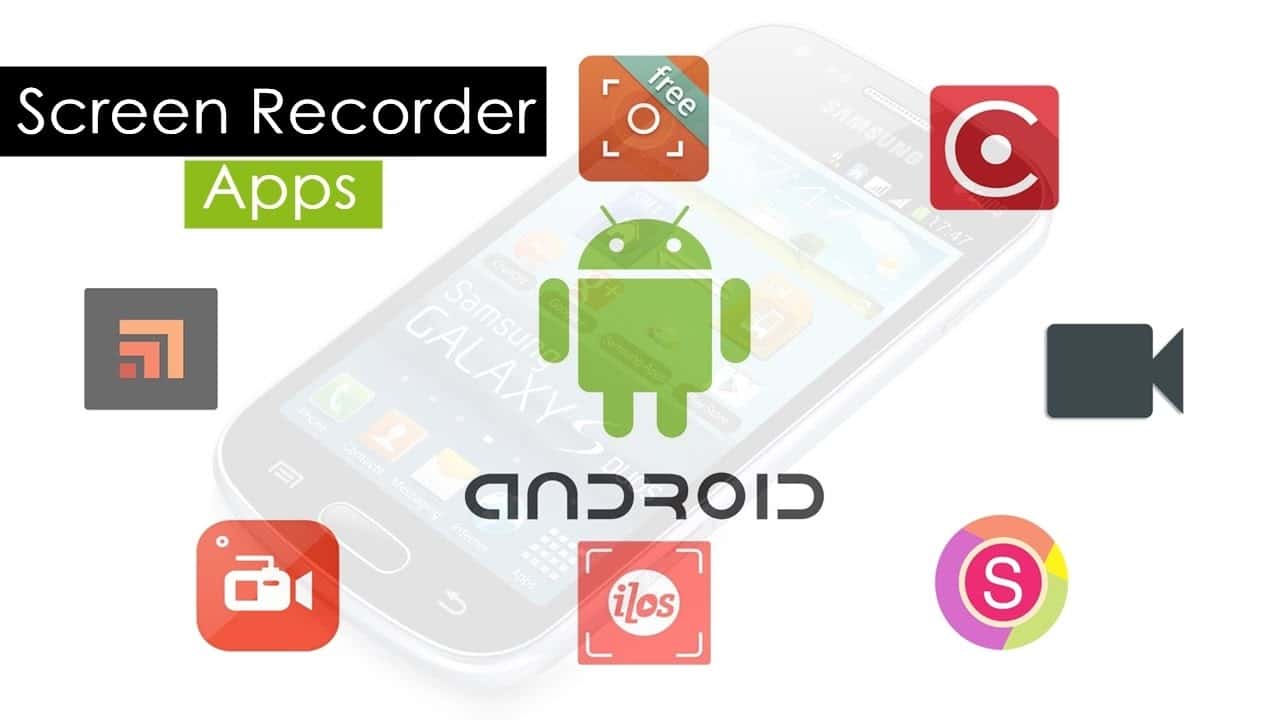
في حين أن العديد من هواتف Android تأتي بالفعل مع مسجل شاشة ، إلا أنها تفتقر إلى بعض الميزات المتقدمة. على سبيل المثال ، لا تتيح لك تسجلات الشاشة الأصلية ضبط معدل الإطارات ، وإضافة كاميرا سيلفي إلى التسجيل ، واختيار دقة أعلى ، وتسجيل الصوت الداخلي ، والمزيد. إذا كنت شخصًا يريد كل هذه الميزات ، فقد وصلت إلى المكان الصحيح. في هذه المقالة ، نقدم لك أفضل تطبيقات لتسجيل الشاشة لنظام Android. نركز بشكل خاص على مسجلات الشاشة التي لا تعرض الكثير من الإعلانات ، وتدعم الصوت الداخلي ، ولا تضيف علامة مائية ، وتتميز بمحرر فيديو خفيف ، من بين أشياء أخرى. لذلك دون أي تأخير ، دعنا نتحقق من أفضل التطبيقات لتسجيل الشاشة على اندرويد.
أفضل تطبيقات تسجيل شاشة على اندرويد
فيما يلي أفضل تطبيقات لتسجيل الشاشة لنظام Android وكلها متاحة مجانًا. سوف يسمحون لك باختيار معدل الإطارات ومصدر الصوت ، سواء كان ذلك الميكروفون أو الصوت الداخلي.
مسجل الشاشة الأصلي
لا يحتاج معظم المستخدمين إلى ميزات رائعة. كل ما يريدونه هو مسجل شاشة بسيط يعمل جيدًا ويدعم جميع الميزات الأساسية. لذلك إذا كنت تريد مسجل شاشة خالٍ من المتاعب لنظام اندرويد، فلن تحتاج إلى تثبيت تطبيق تابع لجهة خارجية. كما ذكرت أعلاه ، تأتي جميع أشكال Android تقريبًا مزودة بمسجل شاشة مدمج. حتى أن Google جلبت مسجل شاشة أصلي مع Android 11 ، مما يمنح عشاق هواتف Android هذه الميزة الأساسية. إليك كيفية استخدام مسجل الشاشة الأصلي على جهاز Android الخاص بك.
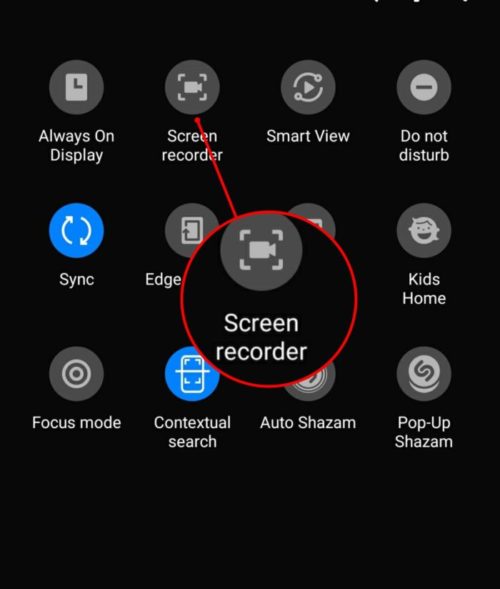
- One UI : يأتي One UI أيضًا مع مسجل شاشة مدمج. افتح لوحة الإعدادات السريعة للعثور على خيار مسجل الشاشة. إذا كانت ايقونة مفقودة ، فانقر على أيقونة ثلاثية النقاط وافتح “تخطيط اللوحة السريعة”. هنا ، قم بالتمرير لأسفل واسحب مربع مسجل الشاشة إلى لوحة الإعدادات السريعة.
- Android 11 : إذا كنت تستخدم هاتفًا ذكيًا Pixel أو Android One من Motorola أو Nokia أو ما إلى ذلك ، فافتح لوحة الإعدادات السريعة واضغط على رمز التحرير . قم بالتمرير لأسفل وابحث عن “تسجيل الشاشة”. اسحبه إلى لوحة الإعدادات السريعة. الآن ، اضغط عليها متى أردت بدء تسجيل الشاشة من لوحة الإعدادات السريعة. كما أنه يدعم الصوت الداخلي أو الميكروفون أو كليهما.
- MIUI :هواتف Xiaomi لديها تسجيل شاشة منذ 8 أيام MIUI. ما عليك سوى فتح لوحة الإعدادات السريعة للعثور على لوحة تسجيل الشاشة. إذا لم يكن متاحًا ، فانقر على “تحرير” وانقل لوحة “مسجل الشاشة” إلى لوحة الإعدادات السريعة. اضغط عليها لبدء تسجيل الشاشة. أفضل جزء في مسجل الشاشة MIUI هو أنه يدعم العديد من الميزات مثل تحديد معدل الإطارات والقدرة على اختيار مصدر الصوت والمزيد.
- OxygenOS : اسحب لأسفل على الشاشة الرئيسية وابحث عن “مسجل الشاشة” ضمن قائمة الإعدادات السريعة. إذا لم يكن الخيار متاحًا ، كالمعتاد ، فانقر فوق زر التحرير واسحب لوحة مسجل الشاشة إلى قائمة الإعدادات السريعة.
تسجيل الشاشة بواسطة Screen Recorder
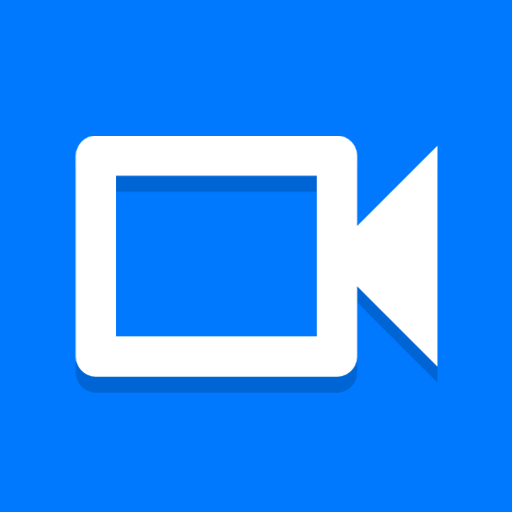
عندما يتعلق الأمر بأفضل تطبيقات تسجيل الشاشة لنظام Android ، أقترح دائمًا Screen Recorder بواسطة Kimcy929. إنه تطبيق تسجيل شاشة خالٍ من الإعلانات يوفر العديد من الميزات الرائعة مجانًا. للبدء ، يتيح لك التسجيل بدقة من 240 بكسل إلى 4K ، ومعدل البت من 2 ميجابت في الثانية إلى 60 ميجابت في الثانية ، ومعدل الإطارات من 24 إطارًا في الثانية إلى 120 إطارًا في الثانية. يتيح لك أيضًا تسجيل اللمسات وأي صوت خارجي ، إلى جانب السماح لك بتعيين معدل بت الصوت حتى 320 كيلو بايت في الثانية. ناهيك عن أنه إذا كنت تستخدم نظام Android 10 أو أعلى ، فيمكنك أيضًا تسجيل الصوت الداخلي.
يأتي التطبيق مع ميزة مفيدة تسمى Game Launcher. هنا ، يمكنك إضافة الألعاب التي قمت بتثبيتها على هاتفك ثم تشغيلها مباشرة لتسجيل طريقة لعبها. هذا يجعله أحد أفضل تطبيقات تسجيل الشاشة للألعاب ، سواء كان ذلك PUBG أو Call of Duty Mobile ، على Android. للسماح لك بتعديل تسجيلاتك ، يمكنك الحصول على أداة قص فيديو مع إمكانية إضافة نص أو شعار.
تسجيل الشاشة بواسطة AZ Screen Recorder

AZ Screen Recorder هو مسجل شاشة معروف لنظام Android. ربما كنت قد سمعت عنها بالفعل. يوفر AZ Screen Recorder الكثير من الإعدادات والميزات لتسجيل شاشة هاتفك. تشمل أوجه التشابه ، ومعدل البت من 1 ميجابت في الثانية إلى 12 ميجابت في الثانية ، ومعدل الإطارات من 20 إطارًا في الثانية إلى 60 إطارًا في الثانية ، وتسجيل الصوت الخارجي والداخلي ، واللمسات ، وضبط العد التنازلي حتى 60 ثانية.
بصرف النظر عن هذا ، يمكنك إنشاء فيديو بفاصل زمني لشاشتك – تتراوح من سرعة 1/3 إلى 3x. أخيرًا ، في إعدادات التطبيق ، يمكنك تكوين طرق متعددة لإيقاف التسجيل ، مثل هز الهاتف أو إيقاف تشغيل الشاشة.
يمكنك أيضًا الحصول على ميزات مثل دمج مقاطع الفيديو ، واستبدال الصوت في التسجيل بصوت مخصص ، وإضافة نص إلى مقاطع الفيديو ، والتصدير في GIF ، وما إلى ذلك. هناك إصدار متميز متاح أيضًا يمكن شراؤه كعملية شراء داخل التطبيق لإلغاء القفل المزيد من الميزات. أوصي بالإصدار المتميز إذا كنت لا ترغب في تجربة الإعلانات أثناء استخدام التطبيق.
تسجيل الشاشة بواسطة XRecorder
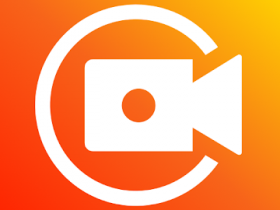
يحتوي هذا التطبيق على تطبيق مسجل شاشة مليء بالميزات على Android. إنه يوفر تحكمًا سلسًا سهل الاستخدام. يأتي التطبيق مزودًا بأداة تتيح لك تحديد المناطق على شاشتك أثناء تسجيل الشاشة. هذه الميزة تجعلها واحدة من أفضل تطبيقات تسجيل شاشة Android في السوق. يمنحك هذا التطبيق تحكمًا كاملاً في جودة التسجيل. إذا كنت تريد ملف فيديو أصغر ، فيمكنك تسجيل الفيديو بدقة ومعدل بت أقل.
تسجيل الشاشة بواسطة Mobizen

مثل معظم تطبيقات تسجيل الشاشة ، يقدم Mobizen Screen Recorder العديد من الميزات الرائعة التي تجعله تطبيق تسجيل شاشة يستحق لمستخدمي الهواتف الذكية التي تعمل بنظام Android. باستخدام هذا التطبيق ، يمكنك اختيار أي دقة ، ومعدل البت من 0.5 ميجابت في الثانية إلى 12 ميجابت في الثانية ، ومعدل الإطارات من 5 إطارات في الثانية إلى 60 إطارًا في الثانية. قد لا يكون من المفاجئ رؤية خيارات مثل محرر الفيديو والتسجيل باللمس والعد التنازلي وكاميرا الوجه أيضًا.
يحتوي التطبيق على وضع التسجيل النظيف الذي ، ينتج تسجيل شاشة بدون العلامة المائية والدائرة الهوائية والمؤقت. عند إيقاف تشغيل هذا الوضع ، يمكنك استبدال علامة Mobizen المائية بعلامة مخصصة. أيضًا ، يمكنك عرض مدة التسجيل لتتبع الوقت. على الرغم من أن جميع ميزات التطبيق مجانية ، فقد تشاهد غالبًا إعلانات داخل التطبيق. ولكن يمكنك إزالة هذه الإعلانات عن طريق شراء الإصدار المتميز.
مسجل الشاشة بواسطة Screen Recorder V
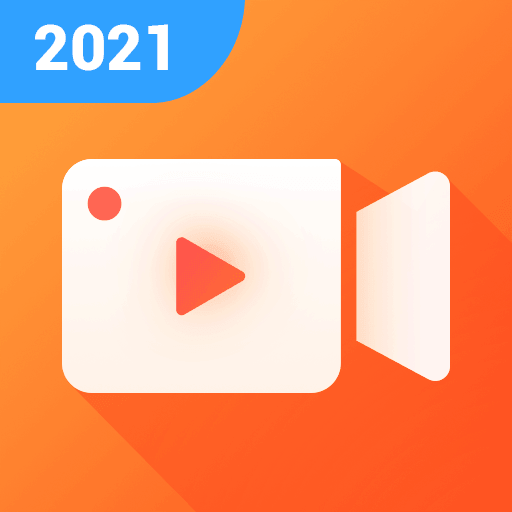
يحمل Screen Recorder V تشابهًا مع AZ Screen Recorder ، خاصة في الإعدادات التي يقدمها. كما أنها تحظى بشعبية كبيرة على نظام Android ، مع أكثر من 50 مليون عملية تثبيت. يتيح لك التطبيق تسجيل شاشتك بدقة يمكن أن تتراوح من 240p إلى 2K ، ومعدل البت من 2 ميجابت في الثانية إلى 15 ميجابت في الثانية ، ومعدل الإطارات من 24 إطارًا في الثانية إلى 60 إطارًا في الثانية.
ضع في اعتبارك أن تسجيل الشاشة بدقة 1080p و 2K متاح فقط للمستخدمين المدفوعين. بالإضافة إلى ذلك ، يسمح لك التطبيق بتضمين إيماءات اللمس وإضافة عد تنازلي لمدة 3 ثوانٍ قبل بدء تسجيل الشاشة. و أنه يمكنه تسجيل كل من الصوت الخارجي والداخلي ، نظرًا لأنك تستخدم نظام Android 10 وما فوق.
لا تحتوي تسجيلات الشاشة من تطبيق Android هذا على علامة مائية ، لذلك لا داعي للقلق بشأن ذلك. ومع ذلك ، إذا كنت ترغب في تضمين شعار في التسجيل الخاص بك ، فإن هذا التطبيق يتيح لك القيام بذلك عن طريق تحديد صورة من جهازك. أخيرًا ، يمكنك إيقاف التسجيل إما من درج الإشعارات .